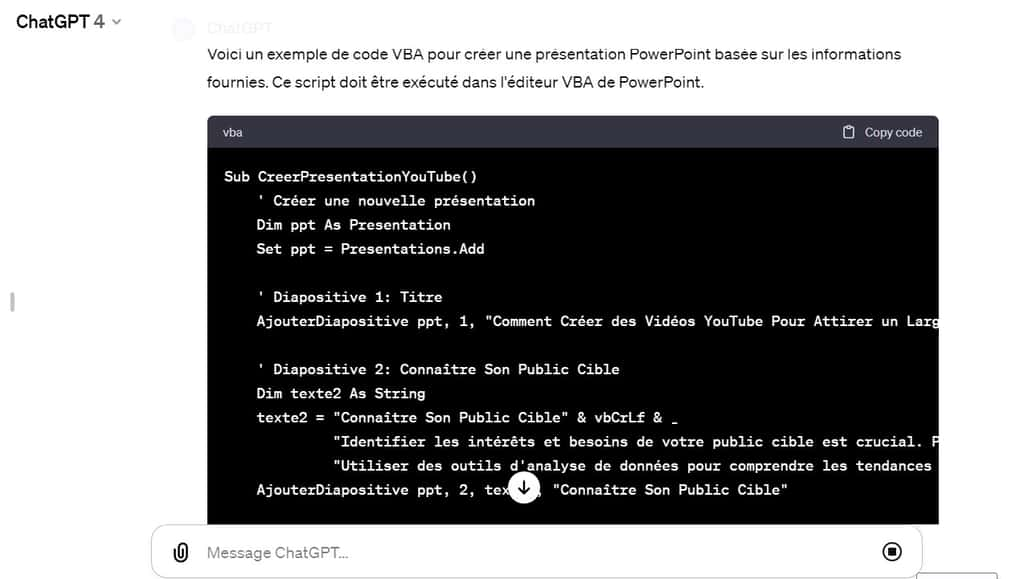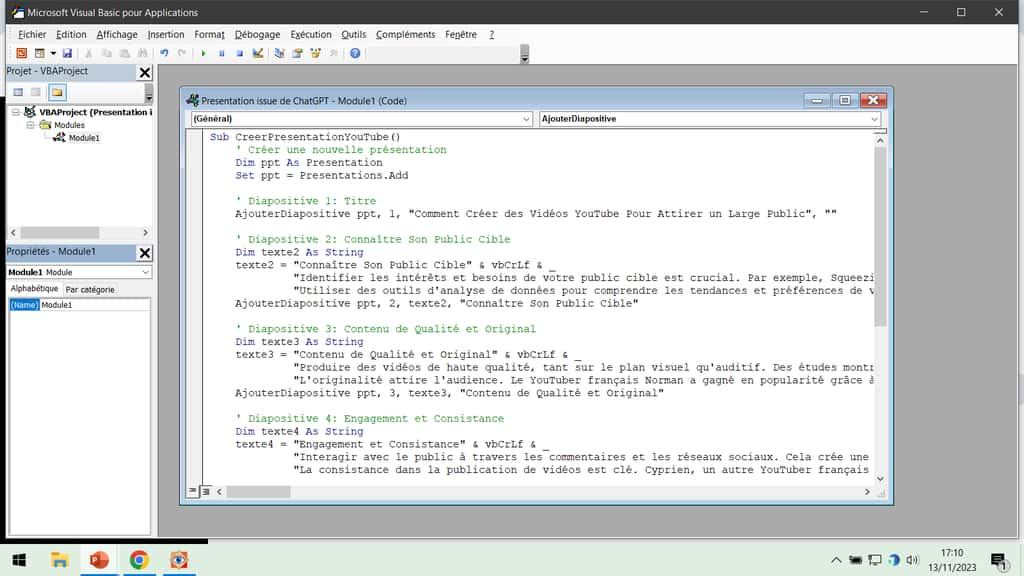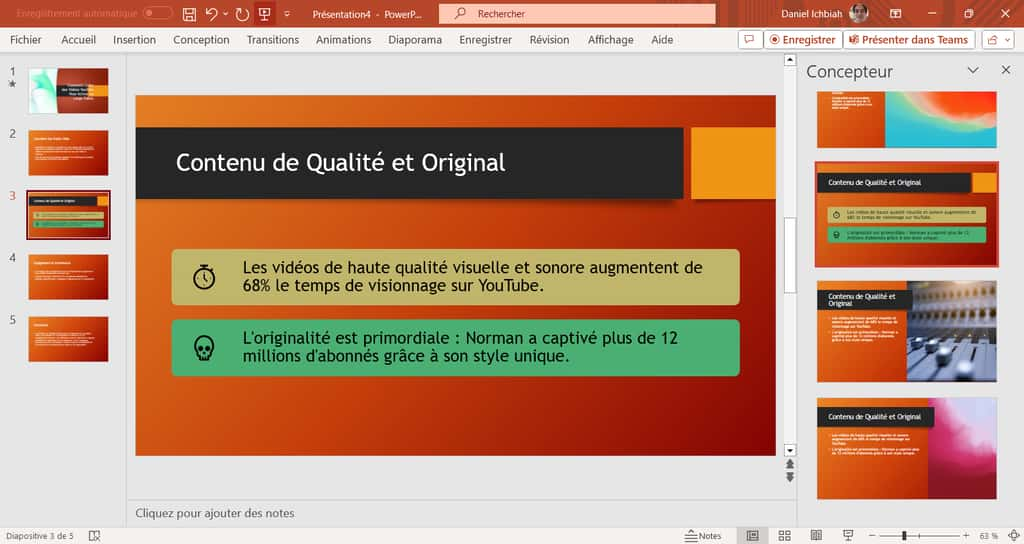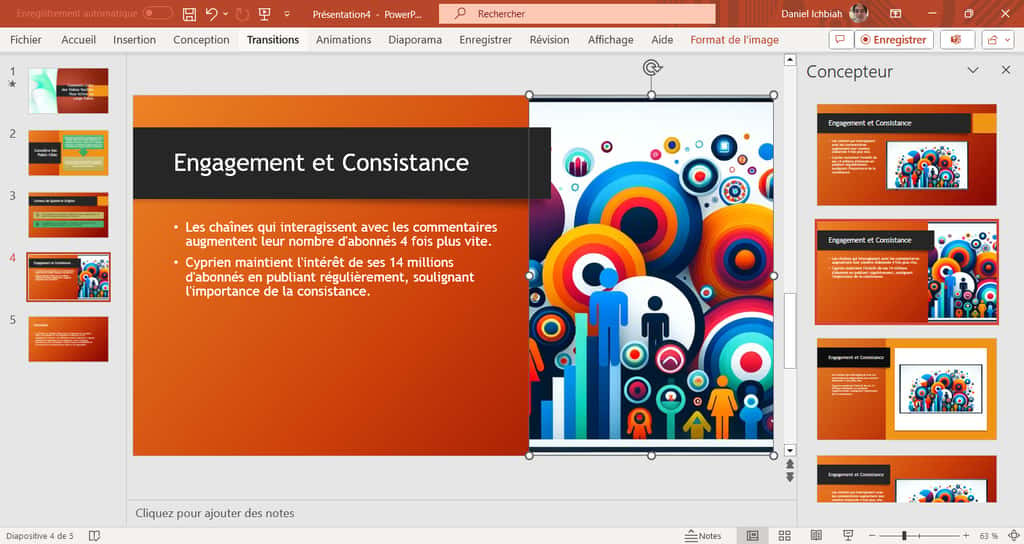Comment utiliser Stable Diffusion pour générer des images grâce à l’IA générative ?
Stable Diffusion est un modèle d'apprentissage automatique permettant de générer des images numériques photoréalistes à partir de descriptions en langage naturel. Le modèle peut également être utilisé pour d'autres tâches, comme la génération d'une image améliorée à partir d'une esquisse et d'une description textuelle3.
Il peut fonctionner sur la plupart des matériels grand public équipés d'une carte graphique même de moyenne gamme et est salué par PC World comme « la prochaine application phare pour votre ordinateur4 ».https://www.zdnet.fr/pratique/comment-utiliser-stable-diffusion-pour-generer-des-images-grace-a-l-ia-generative-39962508.htm
Licence
Contrairement aux modèles concurrents comme DALL-E, le code source de Stable Diffusion est public. Ceci a suscité deux types de critiques : celles qui auraient préféré l'usage d'une licence authentiquement libre, et celles déplorant purement et simplement qu'une telle publication ait lieu.
Malgré la publication de son code source, Stable Diffusion n'est pas un logiciel libre5, car sa licence, dite CreativeML Open RAIL M License, interdit certains cas d'utilisation, ce qui est contraire à un principe de base de la fondation pour le logiciel libre6,7,8.
Les critiques déplorant la publication du code source peuvent en général être liées aux inquiétudes concernant l'éthique de l'intelligence artificielle. Elles s'appuient sur l'hypothèse que le modèle peut être utilisé pour créer des deepfakes9 et remettent également en question la légalité de la génération d'images avec un modèle formé sur un ensemble de données incluant du contenu protégé par le droit d'auteur sans le consentement des artistes originaux10.
Comment utiliser Stable Diffusion pour générer des images grâce à l’IA générative ?
Pratique : Stable Diffusion vous permet de générer des images par IA gratuitement, en ligne ou en local. Voici comment faire.
la rédaction de ZDNet
Par Lance Whitney | Lundi 20 Novembre 2023
Comment utiliser Stable Diffusion pour générer des images grâce à l’IA générative ?
Capture d’écran par Lance Whitney/ZDNET.
La popularité de l’IA générative a donné naissance à une multitude de sites web et de services capables de créer une image à partir d’une description textuelle ou d’un prompt, parmi lesquels Stable Diffusion.
Efficace et polyvalent, cet outil est disponible sur plusieurs sites web et en tant qu’application autonome. Pour pouvoir générer une image, il vous suffit de taper une description.
Pour savoir comment utiliser Stable Diffusion pour générer des images, en local ou sur le web, suivez ce guide.
Utiliser Stable Diffusion en ligne
Plusieurs sites web vous proposent d’utiliser Stable Diffusion en ligne. Attention cependant, ces sites n’ont généralement pas de version française, vos requêtes doivent donc être écrites en anglais. En voici quelques-uns :
Stable Diffusion Online
1. Générez une image
Ouvrez votre navigateur, allez sur le site Stable Diffusion Online, puis cliquez sur Free AI Image Generator. Dans le champ Prompt, écrivez la description de l’image à générer, puis choisissez le style que vous souhaitez lui donner dans la liste déroulante Styles. Enfin, cliquez sur Generate.
Le site vous propose alors une ou plusieurs images correspondant à votre requête :
Capture d’écran par Lance Whitney/ZDNET.
2. Sélectionnez une image
Cliquez sur l’une des images générées pour l’agrandir. Vous pouvez passer d’une image à l’autre en cliquant sur les vignettes.
Faites un clic droit pour enregistrer, copier ou envoyer l’image en utilisant le menu de votre navigateur.
Capture d’écran par Lance Whitney/ZDNET.
Hugging face
1. Générez une image
Ouvrez votre navigateur et allez sur le site Hugging Face. Dans le champ Ecrivez votre Prompt, entrez la description de l’image à générer.Hugging face propose aussi un champ de prompt « négatif ». Ainsi, vous pouvez préciser à l’IA ce que vous ne souhaitez pas voir dans l’image.
Lorsque vous avez terminé d’écrire votre description et les éléments à exclure de l’image, cliquez sur Generate image. Le site vous propose alors plusieurs images :
Capture d’écran par Lance Whitney/ZDNET.
2. Sélectionnez une image
Vous pouvez cliquer sur l’image de votre choix pour l’agrandir, puis l’enregistrer ou la copier avec un clic droit. Pour naviguer entre les différentes images, vous pouvez cliquer sur les vignettes sous l’image.
Capture d’écran de Lance Whitney/ZDNET.
DreamStudio
DreamStudio utilise également Stable Diffusion. Cependant, pour utiliser le générateur d’images par IA, il vous faudra cette fois utiliser un compte. Par ailleurs, le site propose des crédits pour générer des images. Vous démarrez avec des crédits gratuits mais, une fois qu’ils sont épuisés, il faut en acheter de nouveaux pour pouvoir continuer à utiliser le service.
Allez sur la page de connexion de Stability.AI. Vous pouvez vous connecter avec un compte Google ou Discord existant, ou cliquer sur le lien d’inscription en bas de page pour créer un nouveau compte. Une fois connecté, vous êtes dirigé vers le site de DreamStudio.
1. Générez une image
Avant de générer une image, vous pouvez sélectionner des préférences. Dans le champ Style, choisissez le style à appliquer à votre image : dessin animé, photo, BD, cinéma, 3D, etc. Sous Settings, vous pouvez choisir la taille de l’image en déplaçant le premier curseur. Le deuxième curseur vous permet de sélectionner le nombre d’images que vous souhaitez générer.
Dans le champ Prompt, écrivez la description de l’image que vous souhaitez générer. Vous pouvez aussi exclure des éléments en les ajoutant sous Negative prompt. Une fois que tous les réglages vous conviennent, cliquez sur Dream. Le site vous propose alors le nombre d’images que vous avez demandé.
Capture d’écran par Lance Whitney/ZDNET.
2. Sélectionnez une image
Vous pouvez cliquer sur l’image de votre choix pour l’agrandir, puis l’enregistrer ou la copier avec un clic droit.
Capture d’écran par Lance Whitney/ZDNET.
Téléchargez et installez Stable Diffusion
Si vous préférez travailler en local plutôt qu’en ligne, il est possible d’installer Stable Diffusion sur votre poste. Toutefois, sachez que la configuration de l’application est plutôt difficile et qu’elle nécessite des étapes précises. Mais, une fois le modèle installé, vous pouvez l’utiliser quand et autant de fois que vous le souhaitez.
Configuration matérielle requise
Pour pouvoir utiliser Stable Diffusion sur votre poste, il faut qu’il fonctionne avec Windows 10 ou Windows 11, et qu’il soit équipé d’une carte vidéo Nvidia d’au moins 4 Go (ou plus) de VRAM. Pour vérifier le nom et le modèle de votre carte vidéo, ainsi que sa quantité de VRAM, vous pouvez utiliser l’outil de diagnostic DirectX : appuyez sur les touches Win + R pour ouvrir la boîte de dialogue Exécuter. Tapez ensuite dxdiag, puis cliquez sur OK. Dans l’outil de diagnostic DirectX, cliquez sur l’onglet Affichage pour voir le nom de votre carte et la quantité de mémoire vidéo (VRAM).
Si votre PC correspond à la configuration minimale requise, suivez les instructions suivantes pour installer Stable Diffusion :
1. Installez Python
Allez sur le site web de Python 3.10.6. Descendez jusqu’à la section Fichiers, puis cliquez sur le lien du programme d’installation pour Windows 64 bits (si vous avez Windows 64 bits). Exécutez ensuite le fichier téléchargé pour installer Python.
2. Installez Git
Accédez à la page de téléchargement de Git pour Windows. Cliquez sur le lien d’installation de Git Windows 64 bits. Exécutez le fichier téléchargé pour installer Git, en acceptant toutes les options par défaut.
3. Téléchargez le fichier du projet Stable Diffusion
Allez sur la page GitHub du projet Stable Diffusion. Cliquez sur le bouton vert Code en haut à droite et sélectionnez Download ZIP.
Une fois le dossier téléchargé, faites un clic droit puis sélectionnez Extraire tout. Un dossier nommé stable-diffusion-webui-master est alors créé. Copiez ce dossier avec tous les fichiers extraits dans un emplacement simple – par exemple la racine de votre disque C:.
4. Téléchargez et configurez le fichier de checkpoint
Allez sur la page Hugging Face pour trouver le fichier de checkpoint de Stable Diffusion.
Cliquez sur le lien de téléchargement pour enregistrer le fichier 768-v-ema.ckpt. Il s’agit d’un fichier volumineux, alors soyez patient pendant son téléchargement.
Une fois le fichier téléchargé, allez jusqu’à l’emplacement suivant : C:\stable-diffusion-webui-master\models\Stable-diffusion (si vous avez bien copié ce dossier à la racine de votre lecteur C:). Dans ce dossier se trouve un fichier nommé « Put Stable Diffusion checkpoints here.txt ». Collez le fichier 768-v-ema.ckpt dans ce dossier.
5. Téléchargez le fichier config yaml
Allez sur la page du fichier config yaml.
Quand vous ouvrez la page, un texte simple apparaît. Faites un clic droit n’importe où sur la page, puis sélectionnez Enregistrer sous. Enregistrez le fichier yaml à l’emplacement C:\stable-diffusion-webui-master\models\Stable-diffusion.
Modifiez le nom du fichier pour qu’il devienne 768-v-ema, mais conservez l’extension yaml. Il doit donc s’appeler 768-v-ema.yaml.
6. Exécutez le fichier webui-user.bat
Allez dans le dossier stable-diffusion-webui-master et exécutez le fichier webui-user.bat. Après quelques minutes, la fenêtre devrait afficher une ligne indiquant Exécuter sur une URL locale, suivie d’une URL avec l’adresse IP de votre machine et un numéro de port.
Copiez et collez l’URL entière, avec le numéro de port, dans votre navigateur préféré pour afficher l’application Stable Diffusion. Gardez la fenêtre de commande ouverte.
7. Générez une image
Vous pouvez maintenant générer une image. Dans l’application Stable Diffusion, saisissez une description de l’image que vous souhaitez générer dans le champ Prompt. Vous pouvez aussi préciser ce que vous souhaitez exclure de l’image dans le champ dédié au Prompt négatif.
Vous pouvez aussi modifier les réglages d’échantillonnage, la largeur, la hauteur, etc. Vous pouvez aussi modifier le nombre d’images générées pour chaque requête.
Quand tous les réglages vous conviennent, cliquez sur le bouton Generate. L’application affiche le nombre d’images demandées.
Capture d’écran par Lance Whitney/ZDNET.
Une fois les images générées, vous pouvez cliquer sur celle de votre choix pour l’agrandir et la sauvegarder. Sinon, elles sont toutes automatiquement enregistrées dans un dossier auquel vous pouvez accéder en cliquant sur le bouton Folder.
Capture d’écran par Lance Whitney/ZDNET.
L’application propose de nombreuses autres options de personnalisation pour vos images.
Vous pouvez dorénavant générer des images au gré de vos envies et besoins. Toutefois, souvenez-vous que l’utilisation d’images générées par l’IA peut entraîner des violations de droits d’auteur. Ainsi, soyez prudent si vous souhaitez les utiliser à des fins commerciales.
Source : ZDNet.com
REF.: https://fr.wikipedia.org/wiki/Stable_Diffusion
https://stability.ai/stable-diffusion
https://stablediffusionweb.com